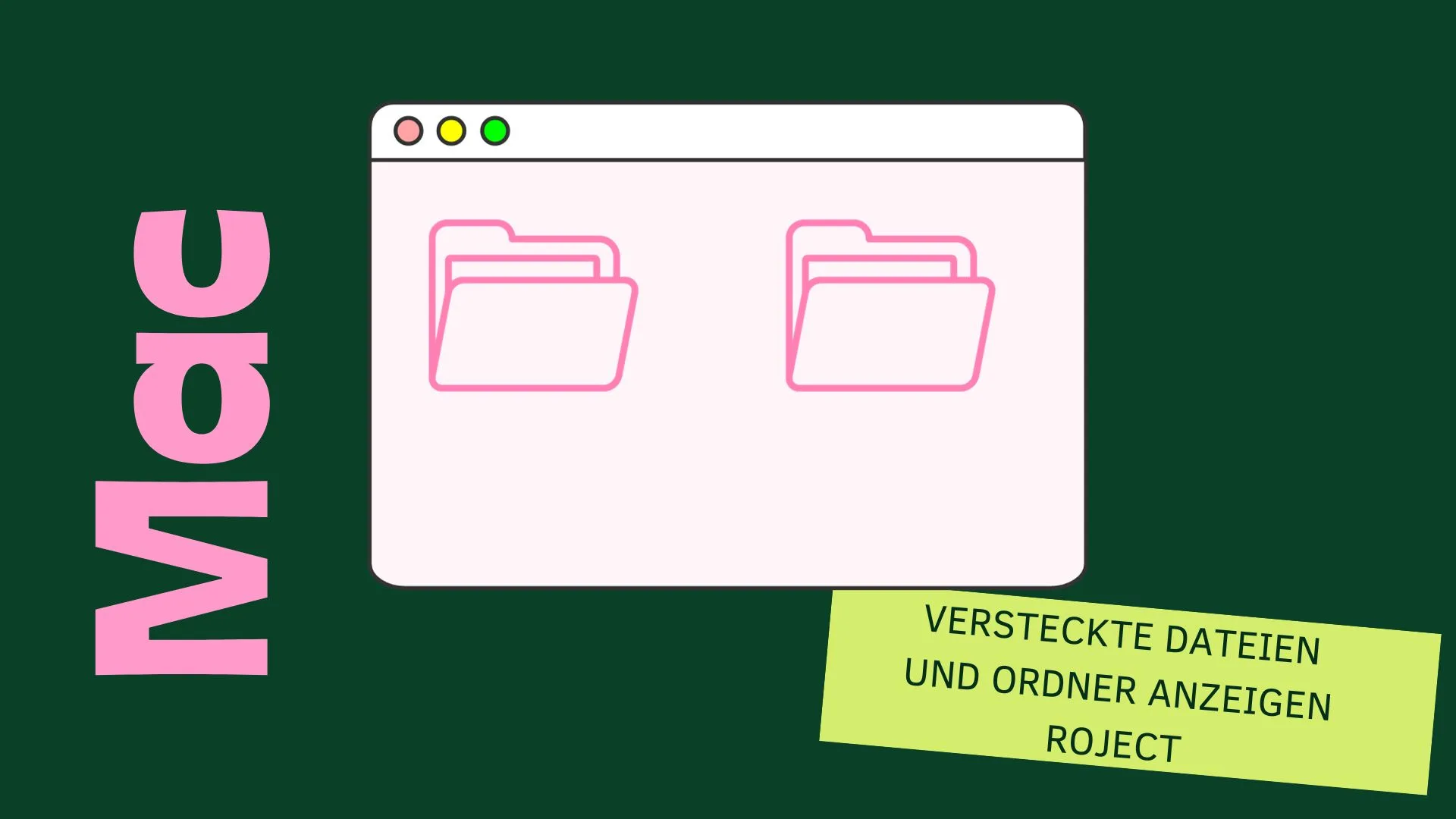Das Anzeigen versteckter Dateien und Ordner auf einem Mac ist besonders nützlich, wenn es um die Fehlersuche, den Zugriff auf erweiterte Systemeinstellungen oder die Bearbeitung von Konfigurationsdateien geht. Diese Funktion kann auch hilfreich sein, um versteckte Caches oder Log-Dateien zu bereinigen, die Speicherplatz beanspruchen.
Die Methoden, um an diese versteckten Informationen zu gelangen, variieren: Man kann im Finder über eine einfache Tastenkombination direkt zu den versteckten Dateien eines bestimmten Ordners navigieren, über das Terminal für eine umfassendere Sicht auf das System oder durch den Zugriff auf das Verzeichnis ~/Library, um spezifische Konfigurationsdateien zu bearbeiten. Jede Methode bietet einen einzigartigen Zugang, abhängig von den Bedürfnissen des Benutzers.
Anzeigen und Zugreifen auf versteckte Dateien im Finder
Versteckte Dateien auf einem Mac sind oft aus Sicherheitsgründen verborgen, aber es gibt Momente, in denen man auf sie zugreifen muss. Der Finder bietet eine einfache Möglichkeit, diese Dateien sichtbar zu machen.
- Öffnen Sie den Finder
- Wählen Sie den Ordner aus, dessen versteckte Dateien Sie sehen möchten
- Drücken Sie Command + Shift + . (Punkt)
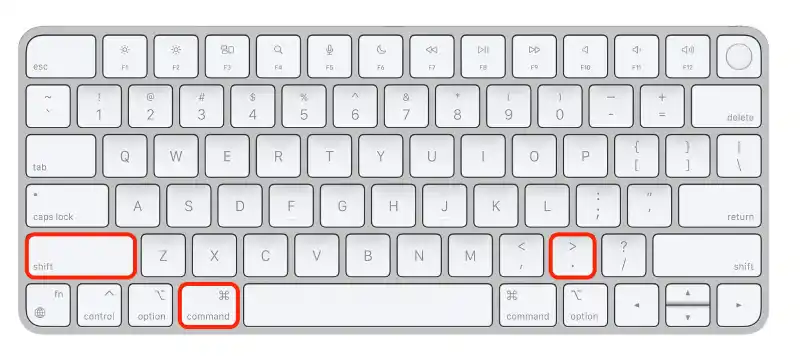
- Die versteckten Ordner erscheinen nun halbtransparent
- Klicken Sie auf diese, um sie zu öffnen und auf die Dateien zuzugreifen
- Um die Anzeige der versteckten Dateien zu beenden, verwenden Sie dieselbe Tastenkombination im vorherigen Fenster
Nach diesen Schritten werden alle versteckten Dateien und Ordner im ausgewählten Ordner sichtbar.
Versteckte Dateien und Ordner auf dem Mac mit Terminal anzeigen
Die Verwendung des Terminals ist eine weitere Methode, um versteckte Dateien auf dem Mac anzuzeigen. Dies erfordert einige zusätzliche Schritte:
- Öffnen Sie das Terminal
- Fügen Sie die folgenden Befehle nacheinander ein und drücken Sie nach jedem Befehl die Eingabetaste:
defaults write com.apple.Finder AppleShowAllFiles truekillall Finder
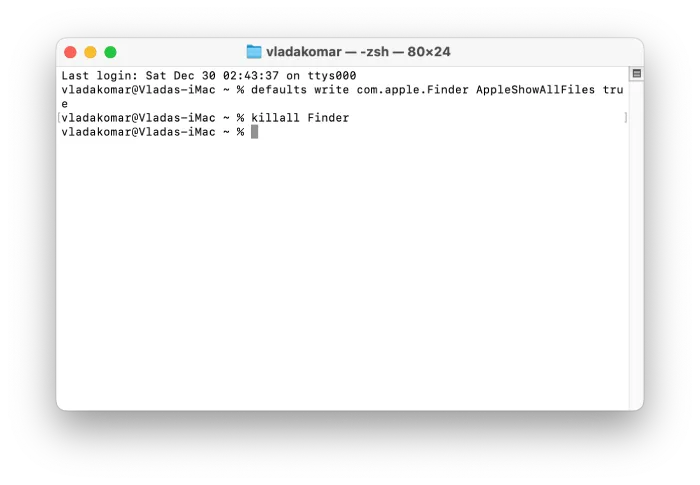
- Der Finder wird neu gestartet und zeigt alle versteckten Ordner und Dateien an, die grau oder halbtransparent sind.
Nach diesen Schritten werden alle versteckten Dateien und Ordner im Finder angezeigt.
Zugriff auf versteckte Dateien in ~/Library mit Tastaturkürzel
Das Verzeichnis ~/Library enthält wichtige Konfigurationsdateien. Um darauf zuzugreifen:
- Öffnen Sie den Finder
- Drücken Sie Command + Shift + H, um zum Home-Ordner zu gelangen

- Verwenden Sie Command + Shift + ., um die versteckten Ordner anzuzeigen
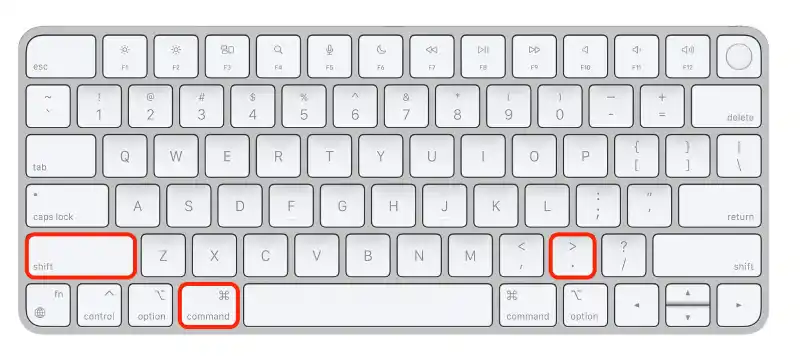
- Öffnen Sie den Ordner Library
- Um die versteckten Ordner wieder auszublenden, drücken Sie erneut Command + Shift + .
Mit diesen Schritten können Sie auf wichtige versteckte Dateien im Verzeichnis ~/Library zugreifen.